Comment définir le mot de passe de l'application sur Apple
À l’ère numérique d’aujourd’hui, les questions de confidentialité et de sécurité sont très préoccupantes. Parmi les sujets brûlants sur Internet ces derniers temps, la sécurité des données et la protection de la vie privée sont devenues au centre de l'attention, en particulier sur la manière de définir des mots de passe pour les applications mobiles afin d'empêcher les autres d'y accéder à volonté. Cet article présentera en détail comment définir des mots de passe pour les applications sur les appareils Apple et joindra également des données sur les sujets d'actualité des 10 derniers jours à titre de référence.
1. Revue des sujets d'actualité récents
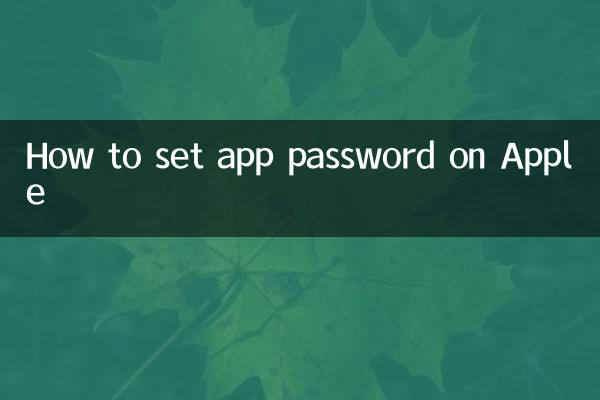
Voici quelques sujets brûlants qui ont été vivement débattus sur Internet au cours des 10 derniers jours :
| Date | sujets chauds | indice de chaleur |
|---|---|---|
| 2023-11-01 | Analyse des nouvelles fonctionnalités d'iOS 17 | 95 |
| 2023-11-03 | Conseils pour protéger la confidentialité des téléphones portables | 88 |
| 2023-11-05 | Tutoriel sur les paramètres de verrouillage des applications | 82 |
| 2023-11-07 | Failles de sécurité des appareils Apple | 78 |
| 2023-11-09 | Guide de configuration de l'authentification à deux facteurs | 85 |
2. Comment définir les mots de passe des applications sur les appareils Apple
Le système Apple iOS lui-même ne fournit pas la fonction de définition directe d'un mot de passe pour une seule application, mais des effets similaires peuvent être obtenus grâce aux méthodes suivantes :
Méthode 1 : utiliser la fonction Temps d'écran
1. Ouvrez l'application « Paramètres » et sélectionnez « Temps d'écran »
2. Cliquez sur « Définir un mot de passe pour le temps d'écran »
3. Définissez un mot de passe à quatre chiffres (il est recommandé de ne pas être le même que le mot de passe de déverrouillage)
4. Revenez à « Temps d'écran » et sélectionnez « Limites de l'application ».
5. Cliquez sur "Ajouter une limite" et sélectionnez l'application à chiffrer
6. Réglez la durée sur 1 minute afin que vous deviez saisir le mot de passe à chaque fois que vous ouvrez l'application
Méthode 2 : utiliser l'accès guidé
1. Ouvrez l'application « Paramètres » et entrez « Accessibilité »
2. Sélectionnez "Accès guidé" et activez-le
3. Définissez un mot de passe d'accès guidé
4. Ouvrez l'application que vous souhaitez verrouiller et appuyez trois fois sur le bouton latéral ou le bouton Accueil.
5. Démarrez l'accès guidé, vous avez donc besoin d'un mot de passe pour quitter l'application
3. Définition des différences entre les différentes versions d'iOS
| Version iOS | Définir le chemin | Choses à noter |
|---|---|---|
| iOS 13-14 | Paramètres > Temps d'écran | Le temps d'écran doit d'abord être activé |
| iOS 15-16 | Paramètres > Temps d'écran > Limites des applications | Plusieurs groupes d'applications peuvent être configurés |
| iOS 17 | Paramètres > Temps d'écran > Limites des applications | Filtre de classification des applications ajouté |
4. Points à noter lors de la définition des mots de passe des applications
1. Assurez-vous de mémoriser le mot de passe après l'avoir défini. Si vous oubliez le mot de passe, vous devez réinitialiser l'appareil.
2. Les applications bancaires et de paiement disposent généralement de leurs propres fonctions de mot de passe et ne nécessitent aucun paramètre supplémentaire.
3. Les codes d'accès Screen Time fonctionnent mieux avec les limites des applications
4. Vérifiez régulièrement les paramètres d'autorisation des applications pour garantir la sécurité de la confidentialité
5. Recommandation d'alternatives
Si vous estimez que les fonctions intégrées du système ne sont pas assez parfaites, vous pouvez envisager les applications tierces suivantes :
| Nom de la demande | Caractéristiques | Note |
|---|---|---|
| AppLock | Déverrouillage par empreinte digitale/identification faciale | 4.6 |
| Dossier sécurisé | Créer un dossier chiffré | 4.5 |
| Verrouillage Pro | Verrouiller les applications par lots | 4.4 |
Grâce aux méthodes ci-dessus, vous pouvez protéger efficacement la confidentialité des applications sur les appareils Apple et empêcher d'autres personnes d'accéder à volonté aux informations sensibles. Il est recommandé de choisir la méthode de protection appropriée en fonction de vos propres besoins et de mettre régulièrement à jour votre mot de passe pour améliorer la sécurité.
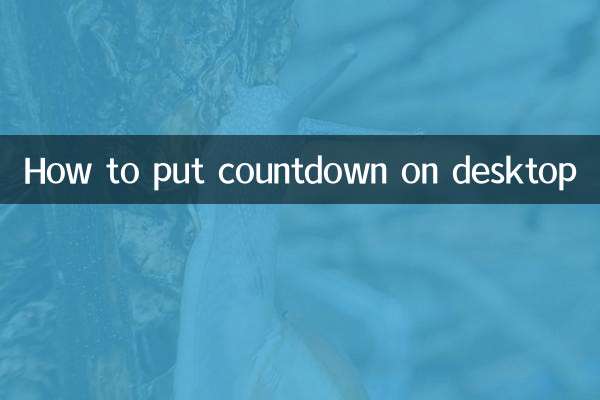
Vérifiez les détails
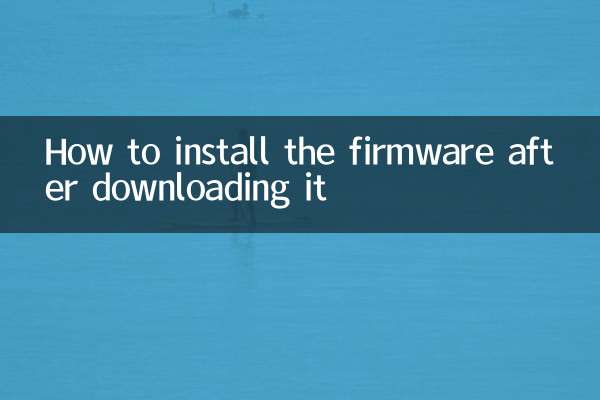
Vérifiez les détails